Нахождение Максимальная / минимальная String, Основываясь на алфавитном порядке в Microsoft Excel 2010
В этой статье мы узнаем, как найти максимальную или минимальную строку в алфавитном порядке, чтобы получить минимальные или максимальные значения из отфильтрованного списка. Мы используем функцию «Промежуточный итог» в Microsoft Excel 2010.
MATCH: формула Match возвращает номер ячейки, в которой значение находится в горизонтальном или вертикальном диапазоне.
Синтаксис функции «ПОИСКПОЗ»: = ПОИСКПОЗ (искомое_значение, искомое_массив, [тип_сопоставления])
__
ИНДЕКС: Формула индекса возвращает значение из пересечения между номером строки и номером столбца в массиве. Для функции «ИНДЕКС» существует 2 синтаксиса.
1-й синтаксис функции «ИНДЕКС»: = ИНДЕКС (массив, номер_строки, [номер_столбца]) 2-й синтаксис функции «ИНДЕКС»: = ИНДЕКС (ссылка, номер_строки, [номер_столбца], [номер_площади]) МАКС. наибольшее число в наборе значений. Он игнорирует логические значения и текст.
Синтаксис функции «МАКС»: = МАКС (число1, [число2],….)
Пример: _ _Диапазон A1: A4 содержит числа. Теперь мы хотим вернуть число с максимальным значением .
Следуйте приведенным ниже инструкциям: — * Выберите ячейку B1 и напишите формулу .
_ = MAX (A1: A4) _ Нажмите Enter на клавиатуре .
-
Функция вернет 9.
-
Это показывает, что 9 несет максимальное значение в диапазоне A1: A4.
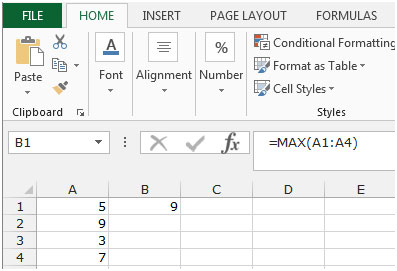
MIN: эта функция используется для возврата наименьшего числа в наборе значений. Он игнорирует логические значения и текст.
Синтаксис функции «МИН»: = МИН (число1, [число2],….)
Пример: _ _Диапазон A1: A4 содержит набор чисел. Теперь мы хотим вернуть минимальное число. _ _ Выполните следующие шаги: — * Выберите ячейку B1 и напишите формулу .
_ = MIN (A1: A4) _ Нажмите Enter на клавиатуре .
-
Функция вернет 3.
-
Это показывает, что 3 несет минимальное значение в диапазоне A1: A4.
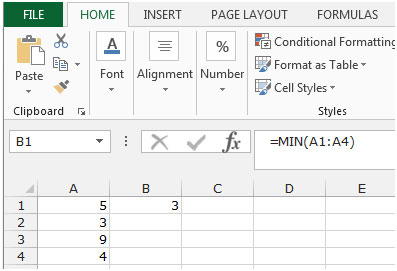
СЧЁТЕСЛИ: — Мы используем эту функцию для подсчета слов. Используя эту функцию, мы можем легко узнать, сколько раз встречается одно слово.
Синтаксис функции «СЧЁТЕСЛИ»: = СЧЁТЕСЛИ (диапазон, критерии)
Например: — Столбец A содержит список фруктов, из которого мы хотим подсчитать количество манго.
Чтобы подсчитать количество манго, следуйте приведенной ниже формуле: — _ = СЧЁТЕСЛИ (A2: A6, «Манго»), _, а затем нажмите Enter на клавиатуре.
Функция вернет 3. Это означает, что Mango повторяется 3 раза в столбце A.
Давайте рассмотрим пример, чтобы понять, как найти минимальную и максимальную строку в алфавитном порядке.
Максимальная строка в алфавитном порядке
У нас есть список алфавитов в столбце A. Чтобы найти максимальную строку в алфавитном порядке, выполните следующие действия: —
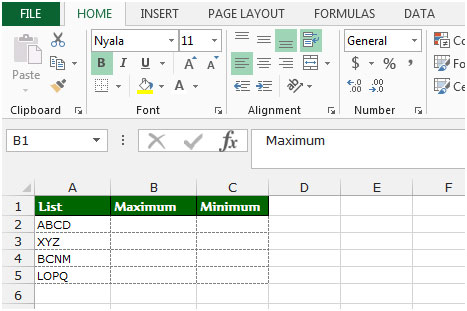
-
Напишите формулу в ячейке B2.
-
= ИНДЕКС (A2: A5, ПОИСКПОЗ (МАКС. (СЧЁТЕСЛИ (A2: A5; «<» & A2: A5)), СЧЁТЕСЛИ (A2: A5, «<» & A2: A5), 0))
-
Нажмите Ctrl + Shift + Enter на клавиатуре.
После нажатия Ctrl + Shift + Enter формула будет выглядеть так: — \ {= ИНДЕКС (A2: A5, ПОИСКПОЗ (МАКС (СЧЁТЕСЛИ (A2: A5, «<» & A2: A5)), СЧЁТЕСЛИ (A2: A5, «<» & A2: A5), 0))} * Функция вернет XYZ в качестве максимальной строки.
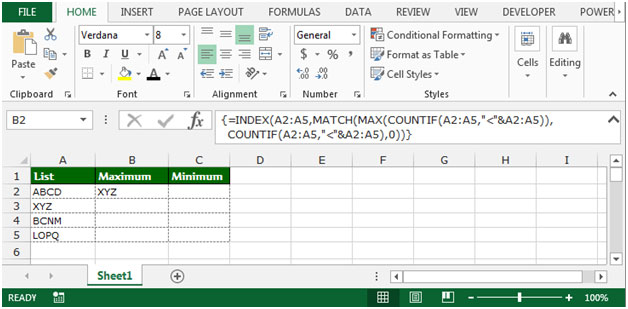
Минимальная строка в алфавитном порядке
-
Напишите формулу в ячейке B2.
-
= ИНДЕКС (A2: A8, ПОИСКПОЗ (МИН (СЧЁТЕСЛИ (A2: A8, ”<” & A2: A8)), СЧЁТЕСЛИ (A2: A8, ”<” & A2: A8), 0))
-
Нажмите Ctrl + Shift + Enter на клавиатуре.
После нажатия Ctrl + Shift + Enter формула будет выглядеть так: — \ {= ИНДЕКС (A2: A8, ПОИСКПОЗ (МИН (СЧЁТЕСЛИ (A2: A8, ”<” & A2: A8)), СЧЁТЕСЛИ (A2: A8, ”<” & A2: A8), 0))} * Функция вернет ABCD как минимальную строку.
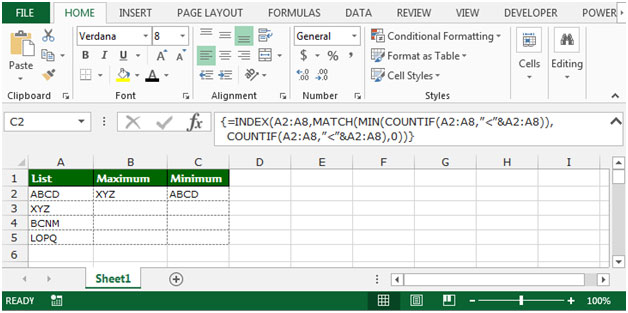
Это способ, с помощью которого мы можем найти минимальную и максимальную строку на основе алфавитов в Microsoft Excel.